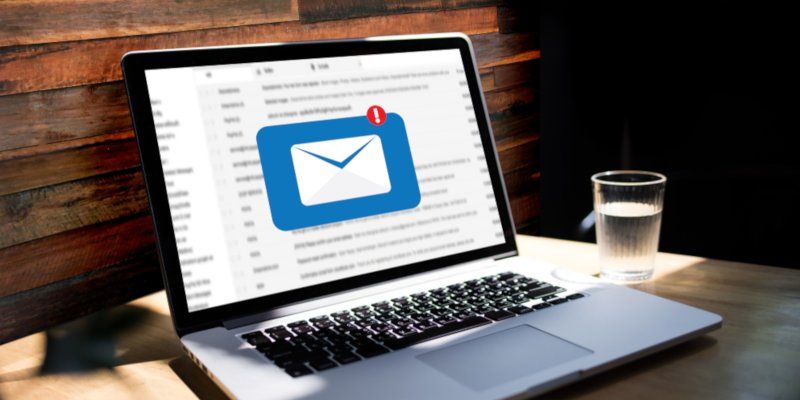Combinar correspondencia suena como un término de los 90, ¿no es así? Pero por más pasado de moda que esté, sigue siendo el camino a seguir cuando se trata de enviar correos electrónicos en masa a una gran cantidad de contactos. Gracias a un complemento de Gmail particularmente ingenioso, es más fácil que nunca hacerlo.
En este artículo, le mostraremos cómo enviar una combinación de correspondencia en Gmail utilizando el complemento «Combinar correspondencia con archivos adjuntos» para Hojas de cálculo de Google.
Nota: la versión gratuita de esta extensión te limita a 50 correos electrónicos por día, aunque puedes programarla para enviar correos electrónicos en días consecutivos. La versión Premium ($29) aumenta esto a 250 para cuentas de Gmail estándar y 1500 si tiene una cuenta de Google Apps for Work.
1. Agregue este archivo adjunto de combinación de correspondencia a su cuenta de Gmail. (Tendrá que iniciar sesión en su cuenta de Google).
2. A continuación, abra un documento en blanco de Hojas de cálculo de Google, luego seleccione «Complementos -> Combinar correspondencia con archivos adjuntos -> Crear plantilla de combinación».
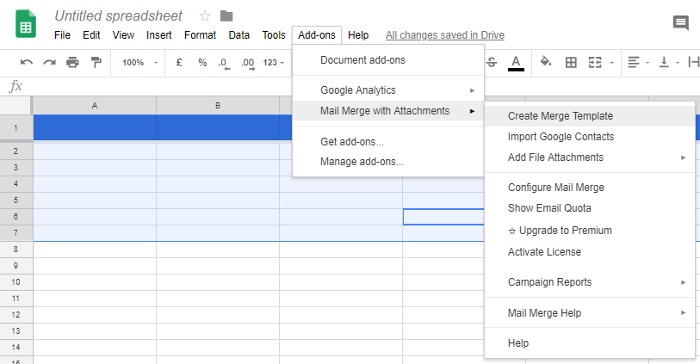
Deberían aparecer varias categorías que lo ayudarán a administrar la lista de contactos a los que enviará su combinación de correspondencia.
3. A continuación, puede agregar contactos manualmente, pero si desea ahorrarse algo de trabajo y tener todos los contactos que necesita en Contactos de Google, puede importarlos en su lugar.
Para importar sus contactos de Google, vaya a «Complementos -> Combinar correo con archivos adjuntos -> Importar contactos de Google», luego seleccione de cuál de sus grupos de contactos desea agregar personas. (Si aún no ha creado el grupo al que desea enviar una combinación de correspondencia, primero debe hacerlo en Contactos de Google).
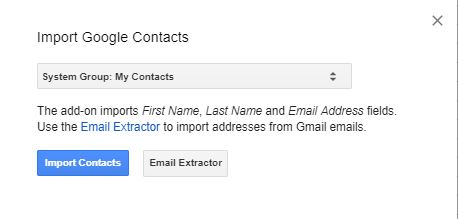
4. Una vez que haya importado sus contactos, puede agregar archivos adjuntos para enviar a contactos específicos (oa todos) en la combinación de correspondencia. Para hacer esto, seleccione la columna en «Archivos adjuntos» que corresponda al contacto al que desea enviar el archivo adjunto.
5. A continuación, vaya a «Complementos -> Combinar correspondencia con archivos adjuntos -> Agregar archivos adjuntos», luego seleccione la ubicación desde la que desea agregar sus archivos adjuntos.
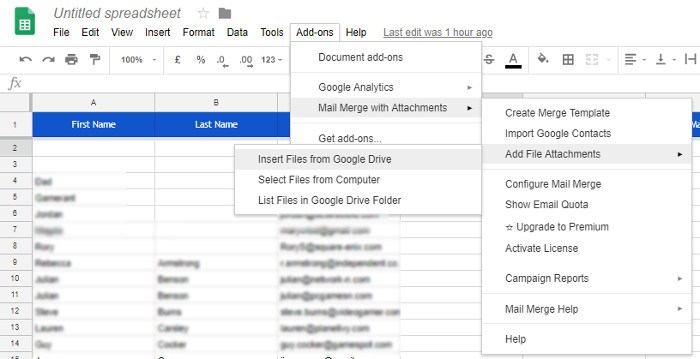
6. Una vez que se agrega el archivo adjunto, puede copiarlo y pegarlo a otros destinatarios en la hoja. Para enviar el archivo adjunto a todos los destinatarios, mueva el mouse hacia la esquina inferior derecha de la celda con el archivo adjunto hasta que el cursor se convierta en una cruz negra, luego haga clic y arrástrelo hacia abajo en su lista de contactos.
7. Si desea que los correos electrónicos se envíen en una fecha y hora específicas, ingrese esa fecha y hora en la columna «Fecha programada» usando el formato: «dd/mm/aaaa hh:hh» y cópielo y péguelo en cada columna. usted quiere.
8. Ahora es el momento de escribir tu mensaje. Vaya a «Complementos -> Combinar correspondencia con archivos adjuntos -> Configurar Combinar correspondencia».
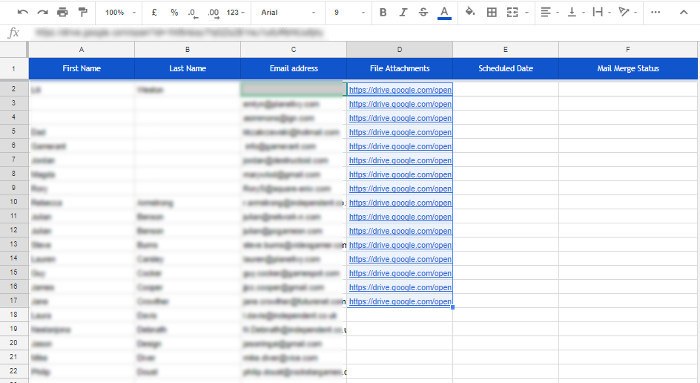
9. Se abrirá una nueva ventana donde podrás introducir tus datos. Si tiene la versión Premium, puede seleccionar cosas adicionales aquí, como marcar una casilla para rastrear quién abre sus correos electrónicos, etc.
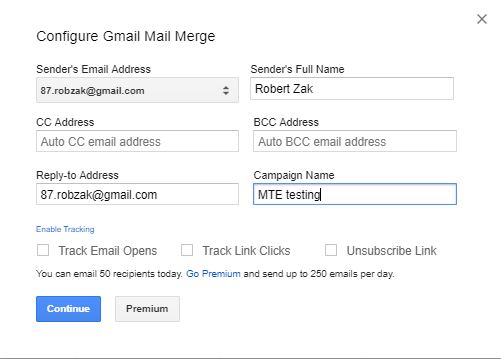
10. Haga clic en Continuar, luego seleccione si usará un borrador de Gmail existente como su plantilla o si escribirá su propia plantilla usando texto sin formato o HTML.
Independientemente de lo que elija hacer, debe usar corchetes dobles ({{ y }}) para indicar las variables que serán únicas para cada destinatario. Estas variables se basan en las columnas de su hoja de cálculo, por lo que si desea variables adicionales, deberá agregar la columna a la hoja de cálculo. Con las variables de plantilla predeterminadas, puede crear una combinación de correo similar a la que se muestra a continuación.
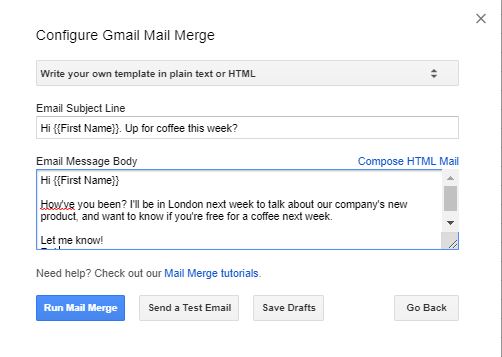
Puede enviar un correo de prueba para ver si la combinación de correspondencia está configurada correctamente y luego, cuando esté listo, puede presionar ‘Ejecutar combinación de correspondencia’ para hacer lo real.
Conclusión
Ahora está equipado para enviar sus propias fusiones de correspondencia. Recuerde que si bien lo mantuvimos simple, puede agregar tantas variables como desee en los correos electrónicos que envía; solo asegúrese de agregar la columna en la hoja de cálculo de combinación de correspondencia.
Credito de imagen: Mensaje de conexión de comunicación de correo al teléfono de contactos de correo por una foto/Shutterstock